So erstellen Sie ein Slack-Emoji mit KI-Animationstools
Erfahren Sie, wie Sie mit den KI-Animationstools von Krikey ein Slack-Emoji erstellen. Mit dem Slack-Emoji-Maker können Sie Charaktere und Animationen anpassen und transparente GIF-Slack-Emojis exportieren.
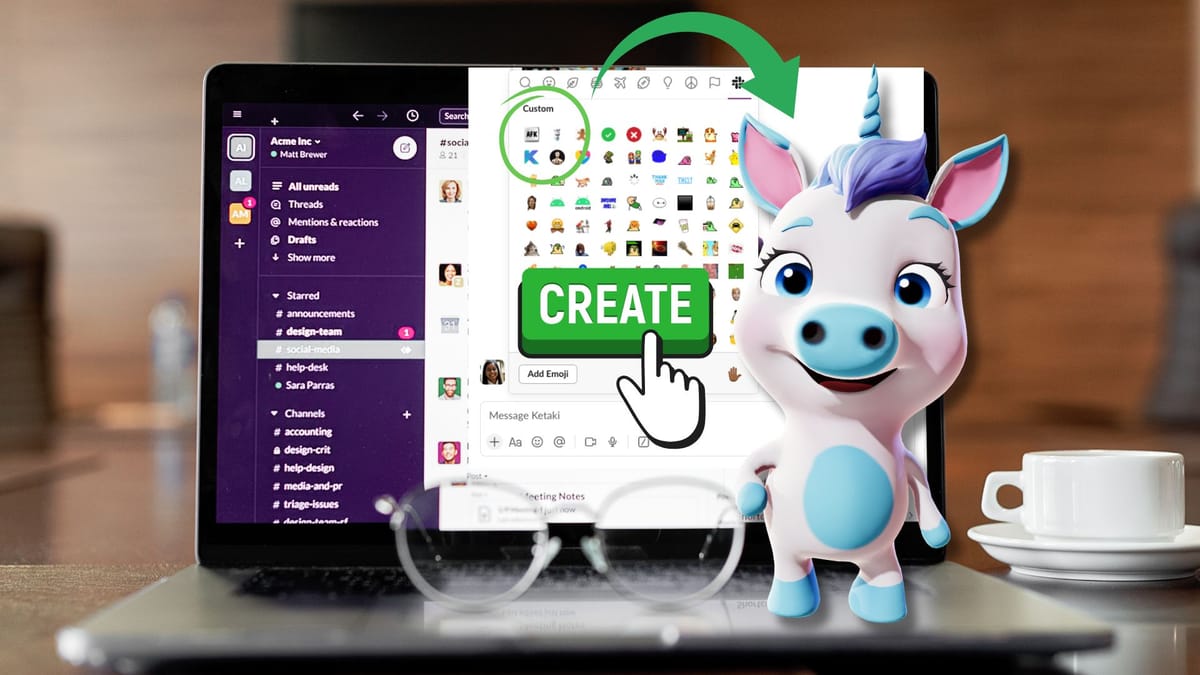
Benötigen Sie ein individuelles Slack-Emoji für Ihr Team? In diesem Artikel erkläre ich Ihnen, wie unser Team mithilfe von KI-Animationstools ein individuelles Slack-Emoji erstellt hat. Slack-Emojis sind wie normale Emojis, nur besser – sie sind Teil Ihres internen Brandings und der Teamzusammengehörigkeit.
Bisher war es schwierig, eine Figur zu erstellen, sie zu animieren und anschließend in der richtigen GIF-Größe zu exportieren, um sie anschließend in Slack zu importieren. Folgen Sie diesem Artikel Schritt für Schritt und nutzen Sie den Krikey AI Slack Emoji Maker, um Ihrem Team lustige Emojis zu verleihen.
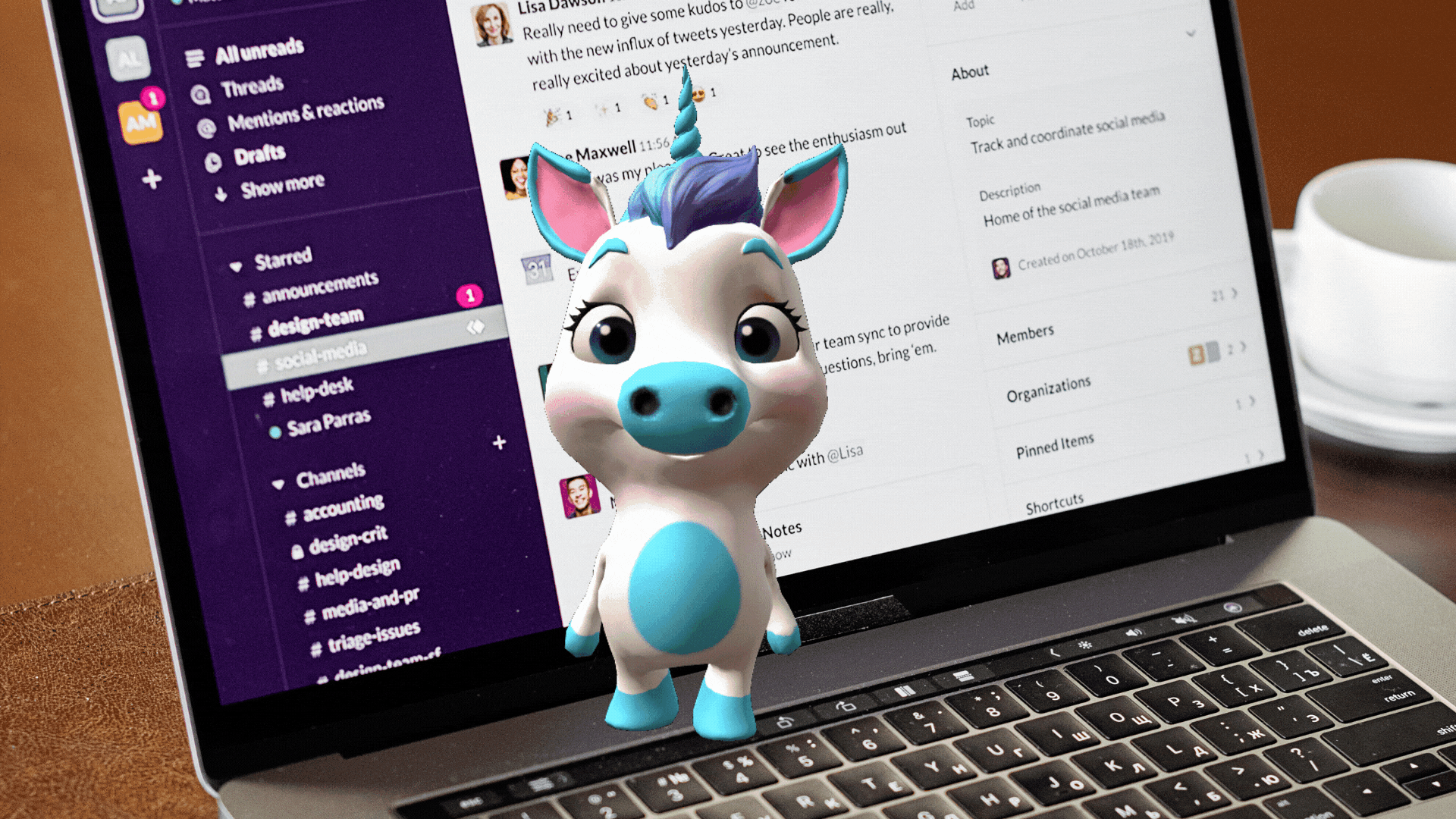
Slack-Emoji-Maker mit KI-Animation
Als Mitglied des Marketingteams bekomme ich oft Anfragen wie diese: „Könntest du heute ein Cartoon-Taco-Slack-Emoji für unser Team erstellen?“ Früher war das wirklich schwierig. Normalerweise musste ich Giphy aufrufen oder irgendwo im Internet einen beliebigen Sticker suchen, ihn dann in der Größe anpassen und auf Slack hochladen. Ich hatte meist keine kreative Kontrolle über das Aussehen oder die Funktion. Ich wollte einen besseren Slack-Emoji-Maker.
Mit Krikey AI konnte ich eine Figur individuell gestalten und aus einer großen Bibliothek kostenloser Mocap-Animationen auswählen , um ein supercooles Slack-Emoji zu erstellen. Brauchen Sie eine Figur, die Dougie oder den schottischen Highland-Tanz tanzt – möchten Sie Ihre eigene Tanzanimation erstellen? All das ist jetzt mit den Tanzgenerator- Tools und der Animationsbibliothek im Krikey AI-Videoeditor möglich. Ich muss lediglich eine benutzerdefinierte Figur und Animation auswählen und dann ein GIF mit transparentem Hintergrund exportieren . Wenn ich es ausgefallener mag, kann ich Kamerawinkel , Gesichtsausdrücke , Cartoon-Hände und Beleuchtung ändern .
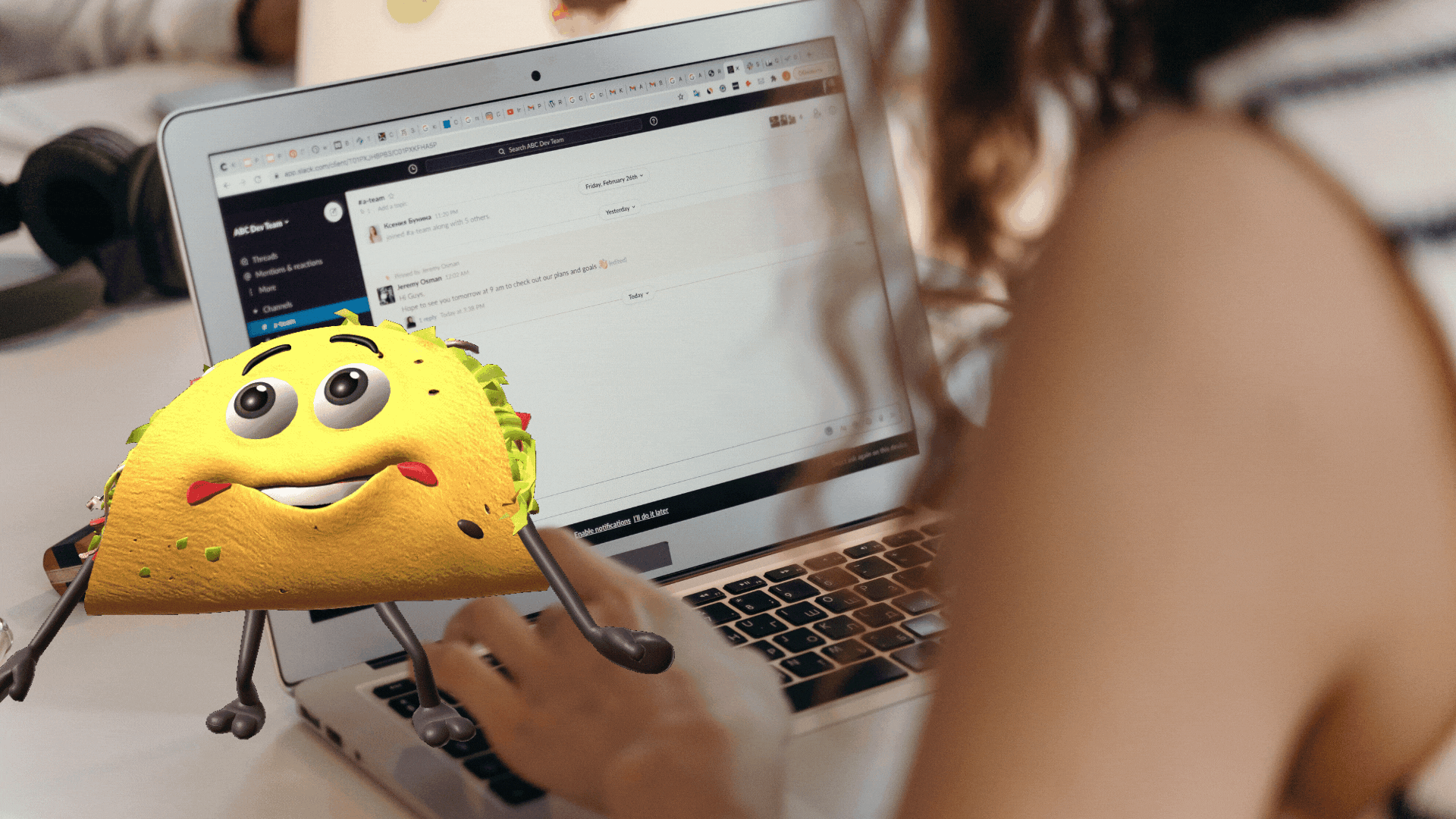
So erstellen Sie ein Slack-Emoji
Um ein Slack-Emoji zu erstellen, musste ich zuerst googeln, wie das geht. Es schien einfach, aber ich wusste nicht, mit welchen Tools ich anfangen sollte. Im Krikey AI-Videoeditor klickte ich oben links auf „Datei“ und dann auf „Leeres Projekt“. So hatte ich eine leere Leinwand. Dann klickte ich auf das Figurensymbol in der linken Symbolspalte und wählte die Figur aus, die ich in ein Slack-Emoji verwandeln wollte. Anschließend ging ich zum Zeitleisteneditor und klickte auf das blaue Kästchen mit der Aufschrift „Idle“. Dadurch öffnete sich die Animationsbibliothek, sodass ich eine andere Bewegung auswählen konnte. Ich wählte eine Animation aus und spielte sie ab, um zu sehen, ob sie den richtigen Stil hatte.
So teilen Sie ein Slack-Emoji
Als ich fertig war, klickte ich oben rechts auf „Herunterladen“ oder „Teilen“. Im Dropdown-Menü wählte ich „GIF“, das Seitenverhältnis und aktivierte die Option „Hintergrund entfernen“. Nachdem das GIF auf meinem Desktop angezeigt wurde, konnte ich die Dateigröße überprüfen. Wenn sie für Slack geeignet war, konnte ich sie sofort hochladen. Wenn nicht, verkleinerte ich sie oder nahm sie in Canva auf und verkleinerte das GIF dort. Sobald die GIF-Datei die richtige Größe hatte, konnte ich sie in Slack hochladen und das Slack-Emoji mit meinem Team teilen.
Slack-Emoji-Dimensionen und wie man ein Emoji zu Slack hinzufügt
Die Abmessungen von Slack-Emojis erfordern eine GIF-Datei von 128 x 128 Pixeln. Sollte Ihre GIF-Datei größer sein, empfehle ich Ihnen, ein Canva-Projekt mit der benutzerdefinierten Größe 128 x 128 Pixel zu öffnen. Sie können Ihr GIF von Krikey hochladen und anschließend aus Canva exportieren, um die Dateigröße zu reduzieren. Sie können die Dateigröße auch mit dem Schieberegler auf unter 128 KB reduzieren, was für Slack-Emojis erforderlich ist.
So fügen Sie ein benutzerdefiniertes Slack-Emoji hinzu
Sobald Sie Ihr benutzerdefiniertes Slack-Emoji im Krikey KI-Tool erstellt haben, können Sie es herunterladen und in Ihren Slack-Arbeitsbereich übernehmen. Fragen Sie den Administrator Ihres Slack-Arbeitsbereichs, ob das Hinzufügen eines benutzerdefinierten Slack-Emojis zulässig ist, und arbeiten Sie mit ihm zusammen, um das Slack-Emoji im Team einzuführen. Gehen Sie dazu zu Slack, klicken Sie auf Ihren Arbeitsbereichsnamen und dann auf „Anpassen“. Klicken Sie auf die Emoji-Registerkarte und dann auf die Schaltfläche „Hinzufügen“. Anschließend können Sie Ihr benutzerdefiniertes Slack-Emoji hochladen.
Abschließende Gedanken zu Slack-Emoji-Maker-Tools
Ein einfaches Emoji-Tool zu finden, war eine Herausforderung, aber mit dem KI-Tool von Krikey konnte ich einen Charakter anpassen, eine Animation auswählen und ein transparentes GIF mit Hintergrundentfernung exportieren. Diese Funktionen sind in einem Emoji-Tool wirklich leistungsstark.
Häufig gestellte Fragen zu Slack-Emoji-Maker-Tools
Dies sind häufig gestellte Fragen zu Slack-Emoji-Maker-Tools.
Wie erstelle ich ein Cartoon-Slack-Emoji für mein Team?
Um ein benutzerdefiniertes Slack-Emoji zu erstellen, öffnen Sie zunächst den Krikey AI Video-Editor und wählen Sie „Datei, leeres Projekt“. Klicken Sie anschließend auf das Charaktersymbol, um Ihren benutzerdefinierten Charakter auszuwählen oder zu erstellen. Klicken Sie anschließend auf die Animation, um sie durch eine Animation Ihrer Wahl aus der Bibliothek zu ersetzen. Anschließend können Sie Ihr GIF mit transparentem Hintergrund herunterladen und in Slack teilen.
Was sind die Abmessungen von Slack-Emojis?
Die Abmessungen von Slack-Emojis erfordern eine GIF-Datei mit 128 x 128 Pixeln und einer Größe von weniger als 128 KB. Sie können benutzerdefinierte Slack-Emojis aus dem Krikey AI Emoji-Maker exportieren.
Wie füge ich ein benutzerdefiniertes Slack-Emoji hinzu?
Nachdem Sie Ihr benutzerdefiniertes Slack-Emoji im Krikey-KI-Tool erstellt haben, können Sie das GIF herunterladen und auf Ihrem Desktop speichern. Anschließend können Sie es in Ihren Slack-Arbeitsbereich hochladen. Fragen Sie unbedingt Ihren Slack-Administrator um Erlaubnis, bevor Sie ein neues Slack-Emoji hinzufügen.
Wie animiere ich mein benutzerdefiniertes Slack-Emoji?
Krikey AI verfügt über eine große Bibliothek kostenloser Mocap-Animationen zur Erstellung einzigartiger Slack-Emojis. Sie können ein Tanz-Slack-Emoji und ein individuelles Markenmaskottchen-Slack-Emoji erstellen.
Wo erstelle ich ein benutzerdefiniertes Slack-Emoji?
Mit Krikey AI erstellen Sie ganz einfach individuelle Slack-Emojis für Ihren Team-Arbeitsbereich. Sie können einen benutzerdefinierten Charakter auswählen oder erstellen, eine Animation auswählen und anschließend ein GIF mit transparentem Hintergrund herunterladen. Anschließend können Sie Ihr individuelles Slack-Emoji in Ihren Team-Arbeitsbereich hochladen und teilen.




